你可以访问来自 Microsoft 团队应用或手机、Skype for Business 应用或手机或 Outlook 应用的语音邮件。
在 Skype for Business 中收听语音邮件
当有新的语音邮件时, 主窗口中的“Skype for Business电话”选项卡会显示邮件的数目。
-
单击“电话”选项卡以查看邮件和呼叫者的信息。
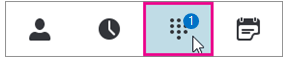
-
暂停在语音邮件图片区域,并单击箭头以播放。
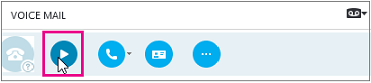
-
单击“更多选项”,然后选择其中一个选项,例如:
-
呼叫联系人。
-
与联系人开始视频呼叫。
-
查看联系人卡片将打开呼叫者的联系人卡片,其中列出其电话号码、电子邮件地址、办公地点等等。
-
在 Outlook 中打开邮件提供有关呼叫的更多信息。
-
删除项目将从 Skype for Business 中删除语音邮件。
-
将邮件标记为“已读”。
-
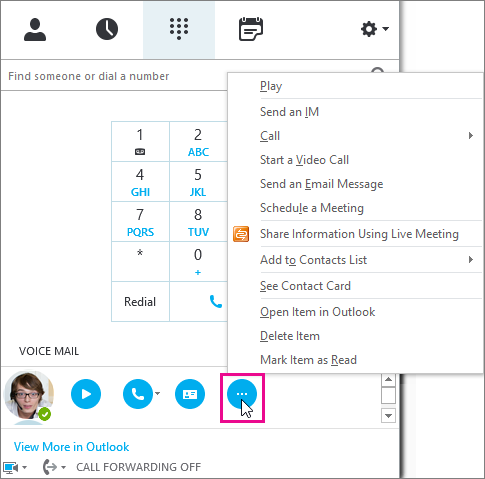
您也可以单击“在 Outlook 中查看更多内容”以打开“语音邮件”文件夹查看更多信息。
以不同的速度收听语音邮件
你可以使用桌面客户端可视语音邮件或通过拨入语音邮件,以不同速度播放语音消息以及暂停/继续播放消息。 按你的电话上的特定按键可控制你收听语音邮件的方式:
-
按 1 键将后退语音邮件。
-
按 2 键将暂停或继续播放语音邮件。
-
按 3 键将快进语音邮件。
-
按 4 键将更慢地阅读语音邮件。
-
按 6 键将更快地阅读语音邮件。
阅读语音邮件脚本
默认情况下,从2017年4月起, Microsoft 365 用户中的所有电话系统均可使用语音邮件功能。 收到语音邮件后,消息将被转录到你在邮箱中收到的语音电子邮件的正文中。 如果你不希望转录消息,可以请管理员为你禁用此功能。
有关更多辅助功能选项,请参阅了解如何使用辅助功能导航 Skype for Business。
更改语音邮件问候
如果尚未更改个人问候语,会向呼叫者播放默认的系统问候语。 例如,“请留消息给 John Smith。请在听到提示音后录制消息。完成录音后请挂断电话,或按井号键听取其他选项。”
报出你的姓名时,会使用文本到语音转换 (TTS)。
你的语音邮件设置了默认问候语,但你可以随时录制个人问候语。
-
在“电话”选项卡上,单击拨号盘下面的“语音邮件”图标,然后单击“更改问候语”。
-
Skype for Business 呼叫你的语音邮件,并指导你录制个人问候语。
-
当要求按号码时,请暂停在电话/麦克风图标上,然后在“拨号盘”选项卡下面单击一个号码。
-
按照提示录制问候语。
你可以请你的管理员为贵组织的所有人更改问候语使用的语言。 您的管理员应查看本主题中的说明:更改问候语和电子邮件的默认语言。
更改语音邮件设置
您可以从 Skype for Business 设置页面更改您的语音邮件设置。 你可以使用以下方法之一访问页面:
-
在任何标准浏览器中,转到https://aka.ms/vmsettings。
-
从 Skype for Business 桌面应用(如果你正在运行,请单击-2-运行内部版本 C2R 8201.1002 或更高版本),选择设置语音邮件。
-
从语音邮件电子邮件中,单击 "设置语音邮件" 超链接。
在 "Skype for Business 设置" 页面上,选择 "语音邮件"。
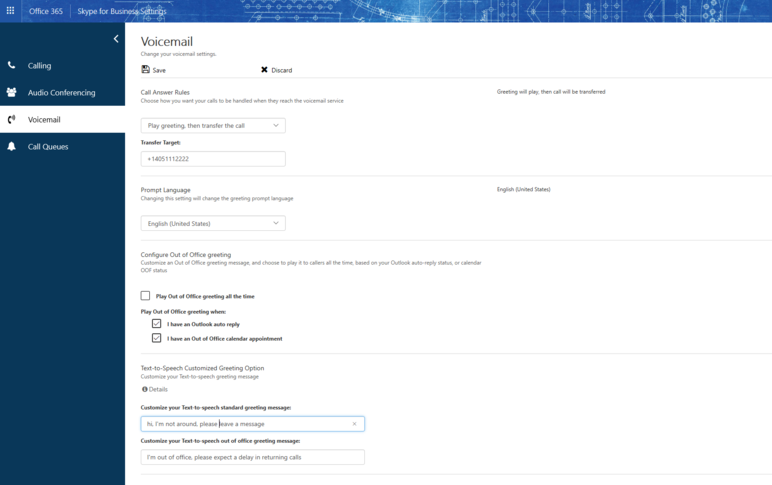
在 "语音邮件设置" 页面上,您可以配置以下设置:
-
更改您的呼叫应答规则当您的呼叫者到达语音邮件服务时,您可以更改呼叫者的选项;断开连接,收听您的问候语,录制一封邮件,选择转移到您选择的号码或用户。
-
更改提示语言 这是向呼叫者播放的提示语言。 有关受支持的语言的列表,请参阅语音邮件问候语的语言和 Skype For business 中的消息。
-
配置外出问候语 这是在您的状态为外出时向呼叫者播放的自定义问候语消息。 当 Outlook 中有活动的 "自动答复" 时,或者当你有外出日历约会时,此选项可以 "始终" 激活。
可以从哪里接收语音邮件
可以使用以下工具接收语音邮件:
-
Outlook 等受支持的电子邮件客户端。
-
Skype for Business 桌面电话、 Skype for Business 应用或 Lync 客户端 for Mac 上的视觉语音邮件。
-
Microsoft 团队桌面手机或 Microsoft 团队应用的视觉语音邮件
注意: 要启用可视语音邮件,需要请你的管理员按照配置 Skype for Business 云连接器版本指南中的说明,确保为你启用 Exchange 统一消息。
未接来电和消息通知
收到语音邮件时,Skype for Business 应用、座机或电子邮件应用上会显示通知以提醒你。 如果呼叫者没有留言就挂断了,你会收到包含呼叫者信息的“未接来电通知”电子邮件(如果未阻止此类邮件)。
如果有呼叫者留言会是什么样子?
-
根据呼叫应答规则的用户设置 呼叫者可以听到问候语、记录一条消息(最多5分钟)和/或选择传输到由用户定义的目标。 请访问你的用户设置门户https://aka.ms/vmsettings以了解详细信息。
-
重复菜单 对于呼叫者,将重复所有菜单提示,如果他们在挂断时没有按下某个键,则菜单提示符将重复三次。
-
呼叫方选项 呼叫者将有以下选项:
-
录制消息。
-
重播邮件。
-
删除或重新录制其消息。
-
继续录制其消息。
-
将消息标记为高重要性。
-







